如何PS制作古风背景海报素材?发布时间:2021年07月26日 16:16
古风相信大家都很喜欢吧,那种置身于江湖,对酒当歌的生活,是不是很向往很惬意呢。那不如我们就动手制作一个属于自己的古风环境吧。接下给大家分享的这篇古风背景海报制作,大家可以看看,学习下。
步骤如下:
1.我们使用【PS】新建画布【1080x660】,背景填充黑色我们将草稿跟装饰层还有透视层进行拖入摆放。
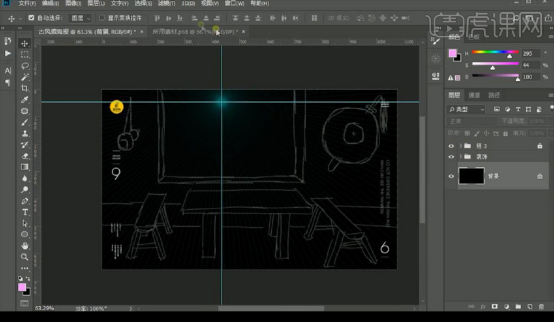
2.接下来我们进行拖入木板素材转为智能对象,复制多层摆放添加蒙版进行框选窗户的部分进行填充黑色。
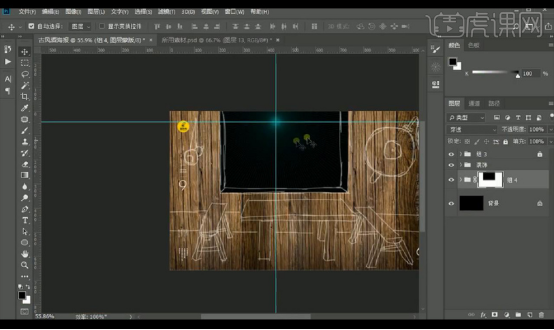
3.然后我们进行拖入山景素材摆放在底层,然后进行然后再进行复制过来木板素材进行当做窗口木框调整透视。
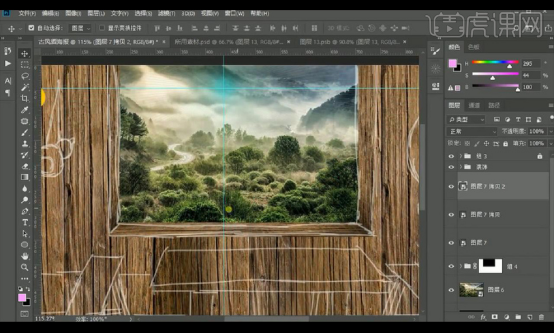
4.我们再拖入深色木板素材,然后打开地面砖素材,进行框选选区然后调整【Alt+S+T】选区变形然后复制出来。
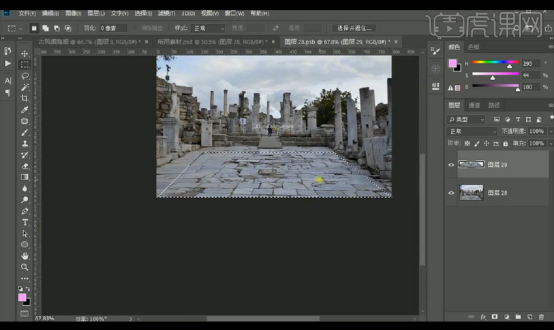
5.接下来拖入画面当中变形然后进行复制一层添加蒙版进行涂抹融合。
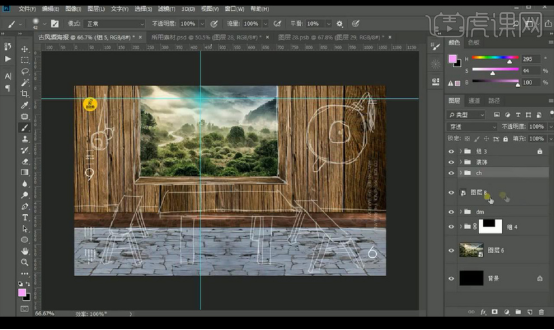
6.然后我们根据草稿进行将斗笠,长剑,葫芦进行摆放在画面当中。
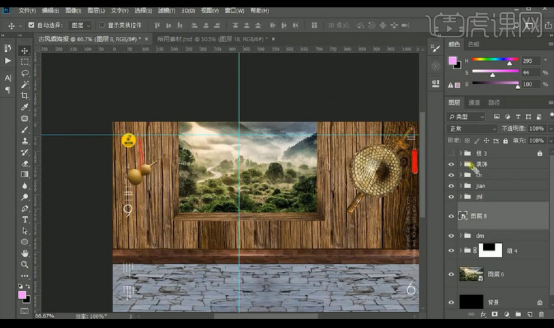
7.我们进行拖入桌凳,然后进行给大家演示一下是怎样制作的,绘制木凳形状将每个面都单独进行绘制。
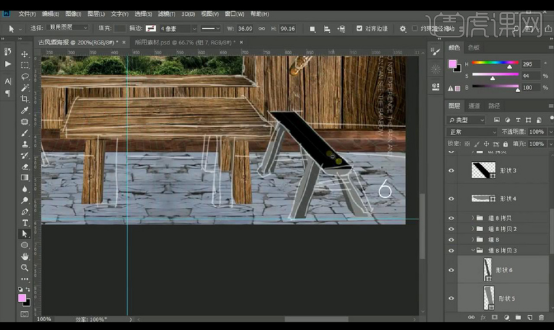
8.接下来我们拖入木板素材,进行创建剪切蒙版在每个面上就制作出了木凳。
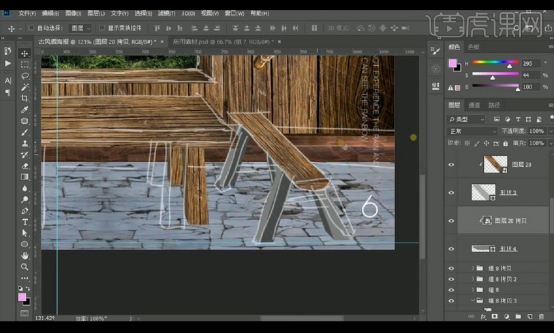
9.然后我们进行拖入酒坛还有碗的素材进行摆放,进行添加一个黑白层。
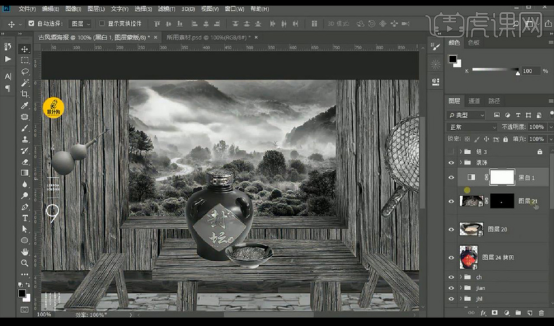
10.我们先对后方的背景山景进行添加【曲线】提亮,再添加一层将黑的部分提亮,然后添加【色相饱和度】参数如图所示。
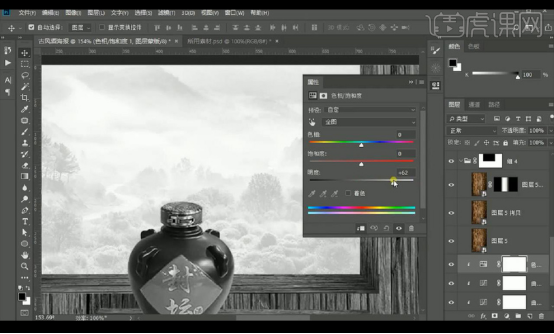
11.然后进行蒙版反向拉出渐变效果如图所示。
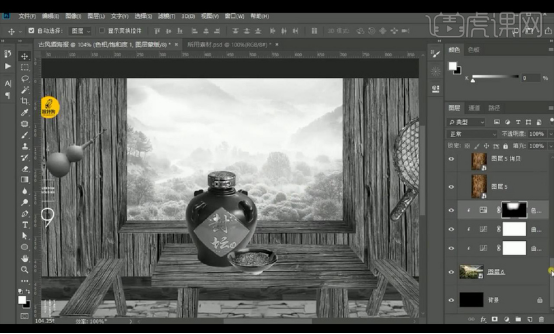
12.我们对屋内的后方木板墙壁组进行添加【曲线】压暗,再进行添加一层压暗蒙版拉出渐变效果。
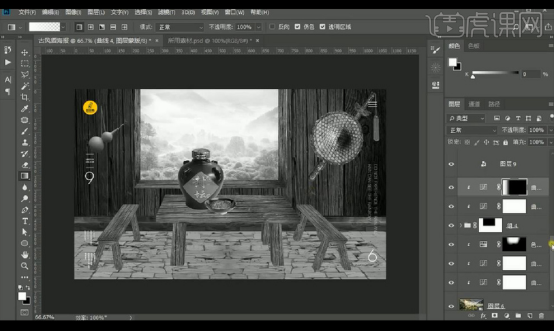
13.我们再对底部的木板进行添加【曲线】压暗,蒙版反向涂抹亮部位置,再进行添加一层曲线提亮,然后进行蒙版反向涂抹亮部。
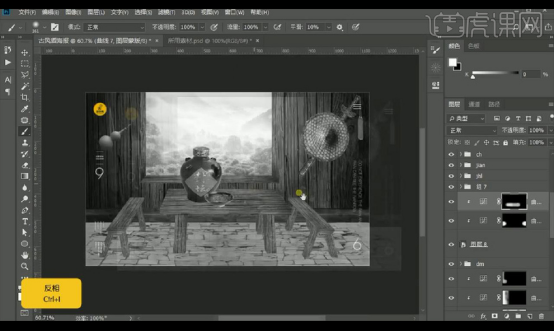
14.我们到底面层进行添加【曲线】压暗,再添加一层进行压暗蒙版反向拉出渐变效果。
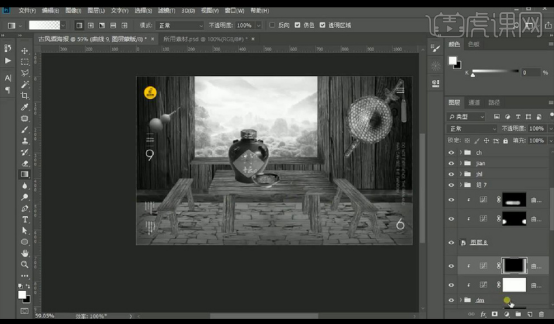
15.接下来我们添加【曲线】进行提亮,然后进行蒙版反向绘制选区进行涂抹边缘虚化一下。
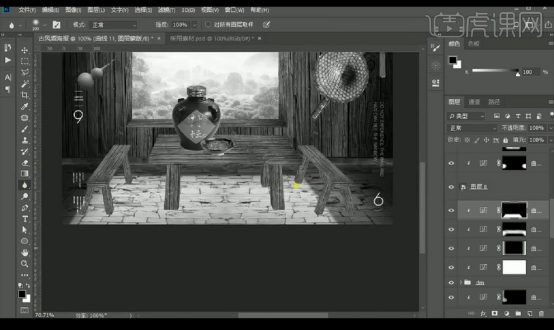
16.我们再对地面层进行添加【曲线】进行压暗处理,对木凳进行绘制出投影的形状如图所示。

17.接下来我们进行制作木桌木凳的不同面的明暗面,然后进行绘制桌子底部的选区进行在压暗的曲线上进行填充白色,拉出黑色渐变。
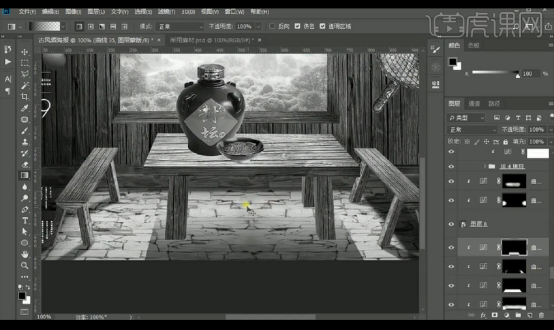
18.我们再对后方的墙面木板组进行添加【曲线】进行压暗,拉出窗口部分位置的渐变效果。
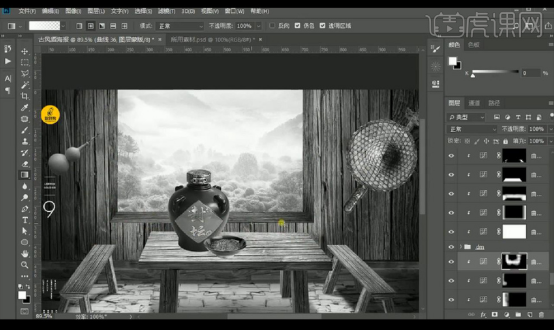
19.我们再到窗口木板的位置进行添加【曲线】进行提亮,然后进行做出明暗的变化。
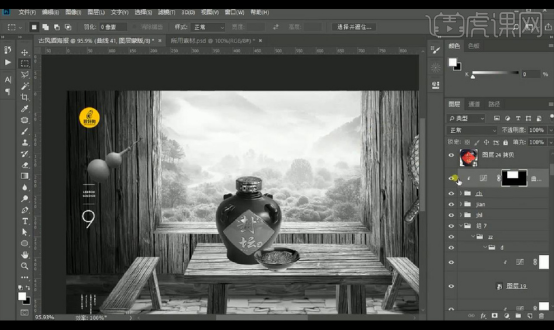
20.接下来我们到右侧的斗笠素材然后添加【曲线】压暗,蒙版上进行涂抹亮部,再添加一层压暗曲线蒙版反向进行涂抹暗部。
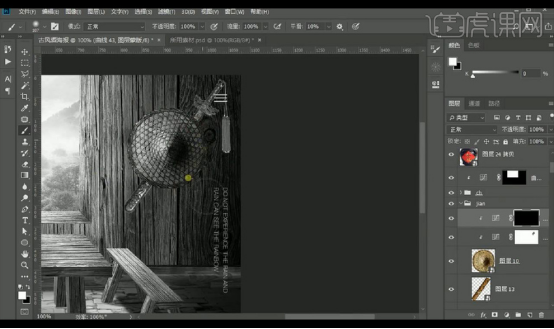
21.然后我们给其添加【投影】参数如图所示。

22.然后我们使用同样的方式进行给长剑,葫芦,添加暗部投影,然后进行对酒坛进行做出投影效果。

23.然后我们关闭黑白层进行调色,然后对背景山景添加【色相饱和度】如图所示。
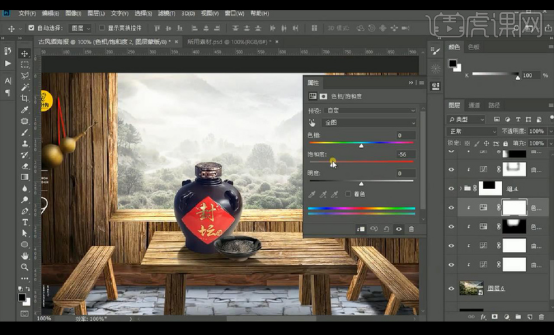
24.接下来再进行添加【色彩平衡】参数如图所示。
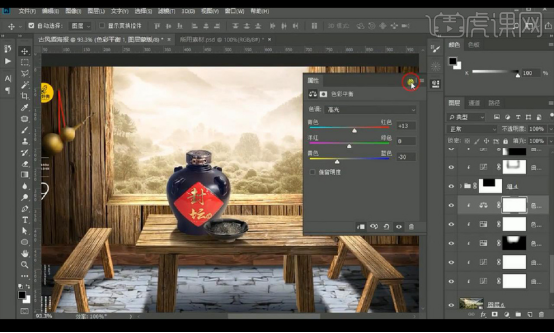
25.新建图层使用画笔工具进行涂抹白色当做烟雾降低不透明度。
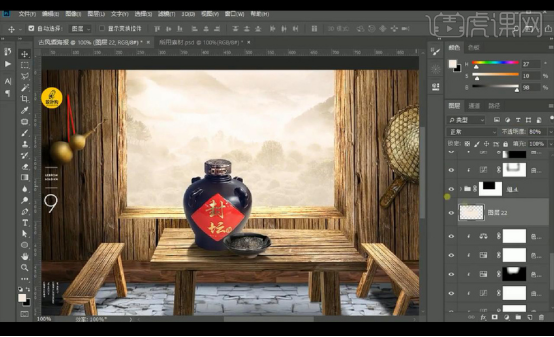
26.我们对木板墙壁组进行添加【色彩平衡】调整如图所示。
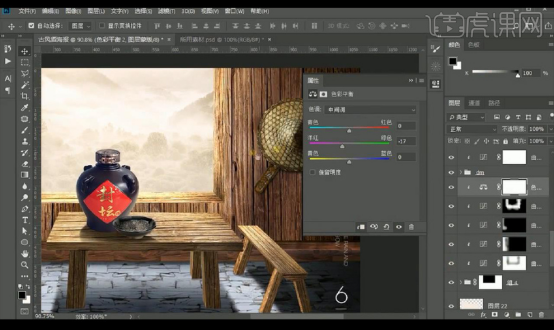
27.接下来进行添加一个【色相饱和度】参数如图所示。

28.然后我们进行添加一层【色彩平衡】到地面层如图所示。
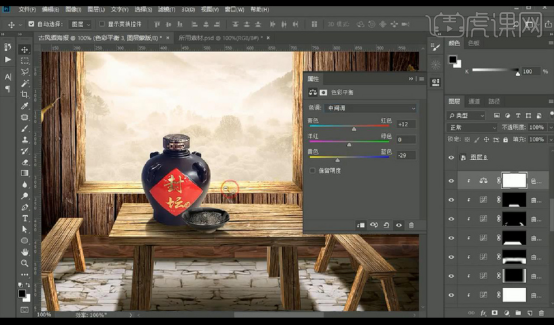
29.然后我们添加【可选颜色】参数如图所示。
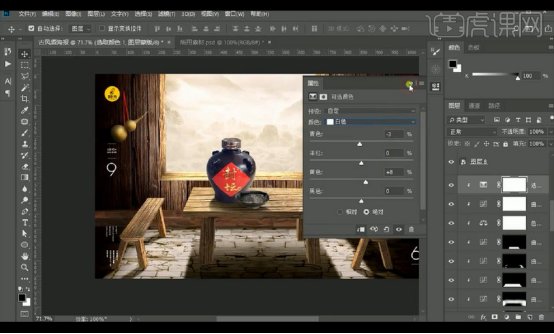
30.我们将葫芦,斗笠,木剑素材都进行调整色调统一效果如图所示。
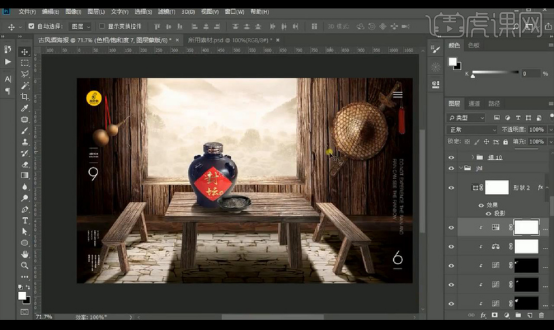
31.我们将酒坛的贴条进行抠出复制出来,然后进行抠选酒坛一半进行修一下瑕疵。
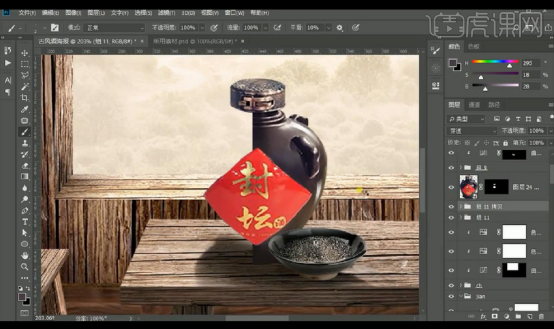
32.接下来复制一组进行水平翻转摆放,再进行调整颜色色调跟画面相同。
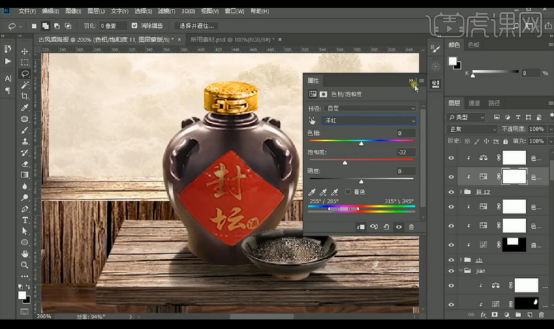
33.然后新建图层混合模式为【滤色】进行涂抹阳光光晕效果如图所示。
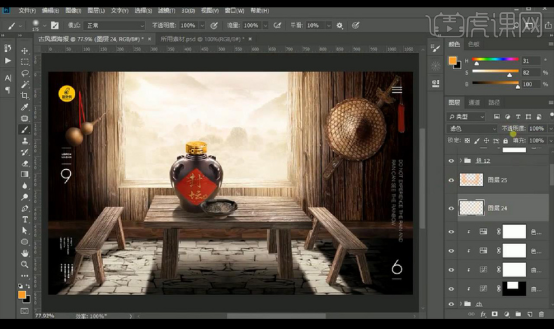
34.【ctrl+shift+Alt+E】盖印,转为智能对象打开【Camera Raw】-【基本】调整如图所示。
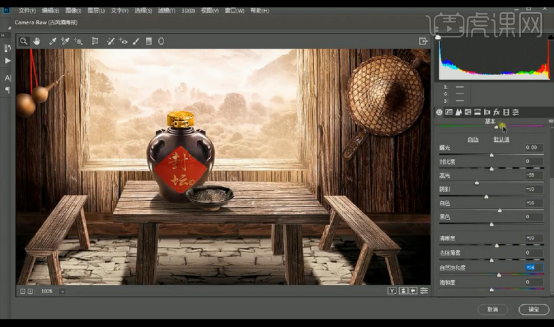
35.最终效果如图所示。

以上就完成了一个古风背景海报素材的制作了,是不是很漂亮,有种身处悠悠江湖的感觉,学会了小伙伴们,别愣着了,快了动手试试吧。
本篇文章使用以下硬件型号:联想小新Air15;系统版本:win 10;软件版本:Adobe Photoshop 2020。
























